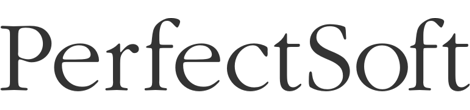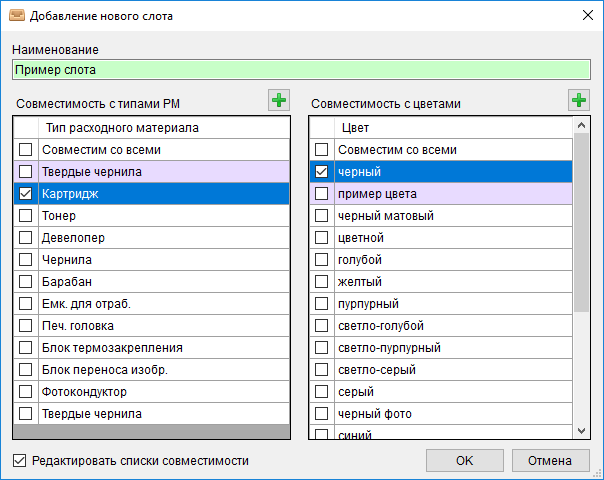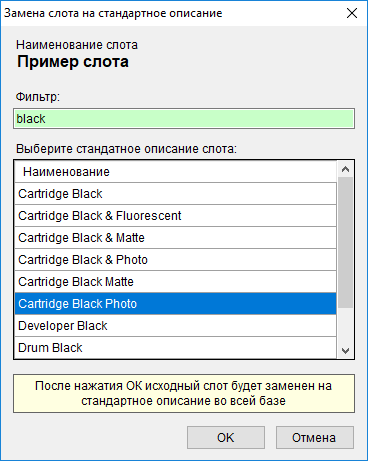Справочник «Слоты» содержит информацию об используемых в оборудовании слотах, совместимых с ними типах расходных материалов и цветов печати.
Физически слот представляет собой место (гнездо) для установки картриджа или иного РМ в печатающем устройстве. Количество слотов обычно соответствует количеству картриджей. Модель картриджа, подходящая для установки в слот, называется совместимой. К одному слоту могут подходить несколько моделей РМ. Соответственно, все они являются совместимыми с данным слотом и взаимозаменяемыми. Список взаимозаменяемых РМ для каждого слота можно указать в свойствах модели устройства (справочник «Модели оборудования»). Понятие слотов широко используется в учете и позволяет правильно рассчитывать остаток ресурса каждого картриджа.
Интерфейс справочника «Слоты» включает следующие элементы:
- таблица с записями
- панель инструментов
- контекстное меню
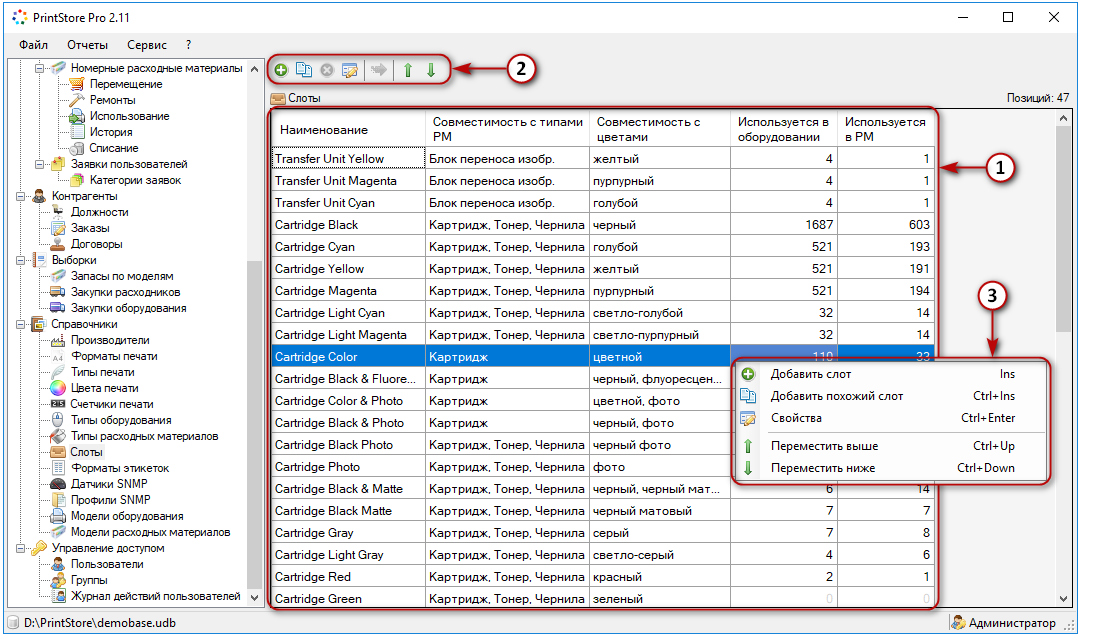
Таблица с записями (1) содержит список слотов, данные о их совместимости и использовании:
- «Наименование» — название слота. Наименование является уникальным, т.е. не может повторяться.
- «Совместимость с типами РМ» — типы расходных материалов, которые могут быть установлены в данный слот.
- «Совместимость с цветами» — цвета, которыми печатают установленные в слот РМ.
- «Используется в оборудовании» — количество моделей оборудования, использующих слот.
- «Используется в РМ» — количество моделей расходных материалов, использующих слот.
Последовательность отображения слотов в таблице и диалоговых окнах может быть задана пользователем через приоритет. Изменение порядка следования слотов происходит при помощи кнопок «Переместить выше» и «Переместить ниже» на панели инструментов и аналогичных команд контекстного меню, а также горячих комбинаций клавиш Ctrl+Up и Ctrl+Down.
Список наиболее распространенных слотов уже включен в БД, поставляемую вместе с программой и регулярно обновляемую. Это, так называемые, «стандартные» записи. При необходимости пользователь может самостоятельно внести в справочник требуемые слоты. Такие записи являются «пользовательскими» и подсвечены сиреневым фоном в таблице.
Панель инструментов (2) содержит кнопки, аналогичные командам контекстного меню (3), и наряду с ним служит для выполнения различных действий с записями в справочнике: их добавления, удаления, редактирования и т.д.
Набор доступных действий с записью зависит от того, является она стандартной (содержится в поставляемой БД) либо пользовательской (была добавлена пользователем вручную).
Для пользовательских записей доступны следующие команды.

Стандартные записи, в отличие от пользовательских, нельзя удалить или заменить на стандартное описание. Поэтому соответствующие команды недоступны.
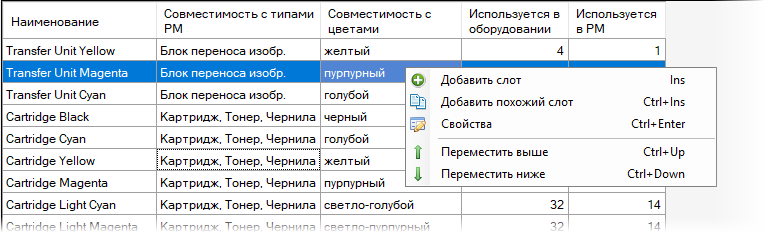
Далее приведено описание кнопок на панели инструментов / команд контекстного меню. Обратите внимание, что почти все действия в справочнике также можно выполнять при помощи горячих клавиш, которые указаны рядом с командами.
| КНОПКА | КОМАНДА | ГОРЯЧАЯ КЛАВИША | ОПИСАНИЕ ДЕЙСТВИЯ |
| Добавить слот | Ins |
Добавление нового слота в справочник. В соответствующем диалоге следует ввести наименование слота и выбрать совместимые с ним типы РМ и цвета печати (для редактирования списков совместимости отметьте одноименную опцию в нижней части окна). Если совместимость не указана, то слот считается совместимым со всеми типами РМ и цветами.
Перечень совместимых типов РМ и цветов берется из соответствующих справочников — «Типы расходных материалов» и «Цвета печати». Если в них отсутствуют нужные записи, их можно добавить с помощью кнопок |
|
| Добавить похожий слот | Ctrl+Ins | Добавление нового слота на основе текущего, выделенного в таблице. Этот способ удобен, если свойства вносимого в справочник слота незначительно отличаются от исходного. | |
| Удалить слот | Del | Удаление выделенного в таблице слота. Удалять можно только пользовательские записи. Не могут быть удалены стандартные записи и слоты, которые используются. | |
| Свойства | Ctrl+Enter | Просмотр и редактирование свойств слота, выделенного в таблице. Возможность редактирования доступна только у пользовательских записей. Так, можно изменить название слота и перечень совместимых с ним типов РМ и цветов. |
|
| Заменить на стандартное описание | Ctrl+R |
Замена ранее добавленного пользователем слота на стандартное описание по всей БД. Действие применимо к выделенной в таблице записи. В соответствующем диалоге следует выбрать стандартное описание подходящего слота (при необходимости используя фильтр для поиска) и нажать «ОК».
|
|
| Переместить выше | Ctrl+Up | Изменение приоритета слота путем его перемещения выше по списку. Один клик на кнопке / команде меню или одно нажатие горячей клавиши перемещает запись на одну позицию вверх. | |
| Переместить ниже | Ctrl+Down | Изменение приоритета слота путем его перемещения ниже по списку. Один клик на кнопке / команде меню или одно нажатие горячей клавиши перемещает запись на одну позицию вниз. |